Programmera NodeMCU med telefon (Blynk)
Placerad påFörst måste Arduino IDE laddas ner och installeras från Arduino webbplats: https://www.arduino.cc/en/Main/Software
Klicka på "Windows Installer"
Klicka på "Windows Installer"
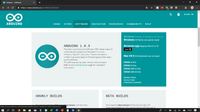
Klicka på "Hämta bara"
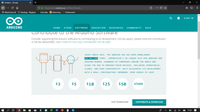
Klicka på spara och kör sedan.
Om din dator frågar om appen kan göra ändringar på din dator trycker du på "ja".
Följ instruktionerna på skärmen för att installera Arduino -programvaran.
Om din dator frågar om appen kan göra ändringar på din dator trycker du på "ja".
Följ instruktionerna på skärmen för att installera Arduino -programvaran.
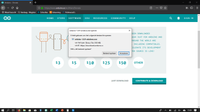
Nu när Arduino mjukvaran har installerats måste Blynk-biblioteket installeras:
https://github.com/blynkkk/blynk-library
Tryck på "Ladda ner ZIP"
https://github.com/blynkkk/blynk-library
Tryck på "Ladda ner ZIP"
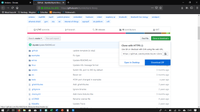
Tryck på öppna.
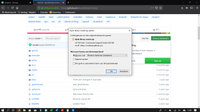
Tryck på kopiera.
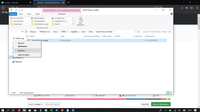
Klistra in den här mappen i mappen: C:\Program Files (x86)\ Arduino \libraries
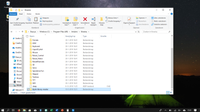
Nu måste NodeMCU-biblioteket installeras:
Gå till fil, inställningar
Gå till fil, inställningar
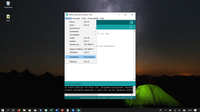
För fler webbadresser för styrelseledamöter, ange den här länken och tryck på OK: http://arduino.esp8266.com/stable/package_esp8266com_index.json
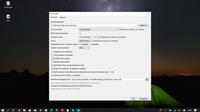
Gå nu till verktyg, styrelse, styrelseledning.
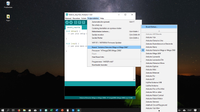
Skriv in esp8266 och tryck på installera:
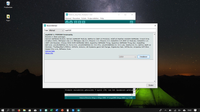
Nu är Arduino IDE redo att användas med NodeMCU.
Blynk-appen måste nu installeras från Play Store eller från App Store:
Android: https://play.google.com/store/apps/details?id=cc.blynk&hl=nl
Iphone: https://itunes.apple.com/us/app/blynk-iot-for-Arduino-esp32/id808760481?mt=8
När Blynk-appen har installerats måste ett konto skapas och API-nyckeln måste kopieras från appen.
Installera Blynk-appen.
Blynk-appen måste nu installeras från Play Store eller från App Store:
Android: https://play.google.com/store/apps/details?id=cc.blynk&hl=nl
Iphone: https://itunes.apple.com/us/app/blynk-iot-for-Arduino-esp32/id808760481?mt=8
När Blynk-appen har installerats måste ett konto skapas och API-nyckeln måste kopieras från appen.
Installera Blynk-appen.
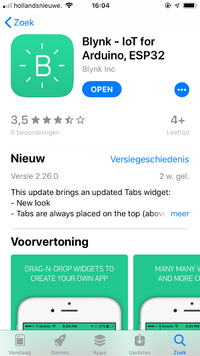
Skapa ett nytt projekt och ge det ett namn. Sedan måste du trycka på Email all under rubriken Auth tokens. Mejlet du får i din brevlåda innehåller nu en lång kod som du måste spara till senare.
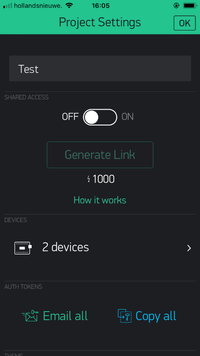
Nu ska vi programmera NodeMCU.
Ta din NodeMCU med en USB kabel och anslut den till din dator.
Nu måste du öppna Arduino mjukvaran.
Välj verktyg, port och tryck nu på COM-porten på din NodeMCU.
Ta din NodeMCU med en USB kabel och anslut den till din dator.
Nu måste du öppna Arduino mjukvaran.
Välj verktyg, port och tryck nu på COM-porten på din NodeMCU.
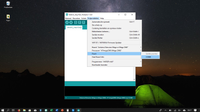
Tryck nu på verktyg, tavla och tryck på NodeMCU 1.0
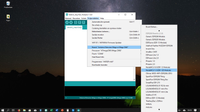
Gå nu till Exempel, Blynk, Boards_WiFi, NodeMCU
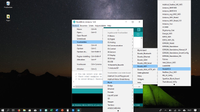
Ange nu koden du fick i din brevlåda istället för "YourAuthToken".
I stället för "YourNetworkName" och "YourPassword", ange ditt nätverksnamn och lösenord. (glöm inte hakparenteserna före och efter koden och ditt nätverksnamn och lösenord.)
I stället för "YourNetworkName" och "YourPassword", ange ditt nätverksnamn och lösenord. (glöm inte hakparenteserna före och efter koden och ditt nätverksnamn och lösenord.)
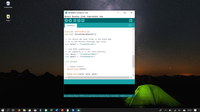
Tryck sedan på ladda upp (det är högerpilen i det blå fältet) och koden finns på NodeMCU. Medan datorn laddar upp, tryck på återställningsknappen på din NodeMCU en gång i två sekunder.









